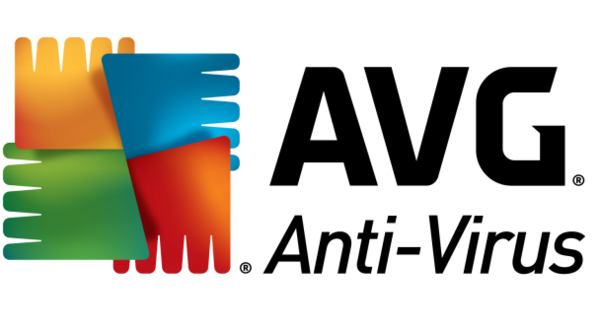如果您有 Apple ID,则您还有一个 iCloud 电子邮件帐户。您可以通过 Apple 的邮件、Mac 或 iOS 设备轻松使用 iCloud。然而,网络版本鲜为人知。太糟糕了,因为这个门户有一些有用的功能!
在您可以利用以下提示之前,您需要打开 iCloud。如果您已有在 iTunes 商店中使用的 Apple ID,则可能不需要设置 iCloud。完成后,您可以使用您的电子邮件帐户和以下五个技巧。
1.从任何地方访问电子邮件
您可能正在 Mac、iPhone 或 iPad 上查看电子邮件,但您也可以在网络上访问您的消息。当您需要从共享计算机下载或发送电子邮件时,以及需要在旅途中发送或接收文件时,这非常有用。
登录 icloud.com,然后单击它 邮件-图标。然后,您将可以访问您的所有电子邮件——以及所有联系人(如果您已将 iCloud 设置为同步它们),以便您可以发送和接收消息和文件。当您与客户或朋友在一起并需要打印某些内容时,这会很有用。
2.为所有设备创建规则
您可以使用 OS X 的邮件创建规则 - 响应传入电子邮件的过滤器。但这些规则仅适用于您的 Mac;在您的 iPhone 或 iPad 上,它们不会影响您,除非您一直打开 Mac。如果您的 Mac 已关闭,您的电子邮件将直接转到您 iCloud 帐户的收件箱。
但在 icloud.com 上,您可以创建规则,在消息出现在您的设备之前移动它们。例如,您可以过滤您的电子邮件,以便来自您雇主的所有邮件最终都在一个特定的邮箱中。
为此,您需要创建一个新邮箱;这可以在您的 Mac 或 iOS 设备上完成,但在网络上使用 iCloud,只需单击旁边的加号图标 传单,然后输入新邮箱的名称。
然后点击iCloud Mail界面右上角的齿轮图标并选择 规则.点击 添加规则,并选择第一个条件之一:如果消息来自特定人,主题行中包含某个词,依此类推。在下一个字段中,输入电子邮件地址(针对特定人员)、域名(这将过滤来自该域的所有邮件)或一个或多个用于主题过滤的词,等等。
在下一部分中,您选择 移至文件夹, 移到废纸篓 或者 转发.然后选择应放置邮件的文件夹或应将邮件转发到的电子邮件地址。点击 完毕 并且规则将变为活动状态。

现在,所有满足这些条件的消息都会在 iCloud 服务器上进行过滤,您不必再为此让 Mac 开机了。
3.让所有人知道你走了
这是您在 Mac 或 iOS 上的“邮件”中无法做到的。如果您不在工作或休假,您可能需要设置自动回复,以便人们知道您什么时候回来。单击 iCloud 邮件页面右上角的齿轮图标,然后单击 喜好.点击它 假期图标和勾号 收到消息后自动回复 在。输入您要发送的文本,然后单击完成。

您可以将此与规则结合起来,将工作中的消息转发给同事。设置自动回复后,单击 规则 并为特定地址或域创建规则并将其转发给为您填写的人。回来后删除该行。
4. 将电子邮件转发到另一个帐户
您可能不仅拥有 iCloud 帐户;也许你有另一个工作帐户。如果您的 iCloud 帐户中有一些邮件,您可以选择将它们全部转发到另一个帐户。这样你只需要检查一个帐户。
单击 iCloud 邮件页面右上角的齿轮图标,单击 喜好 >一般的.去 转发,并勾选 将我的电子邮件转发到 在。然后输入一个电子邮件地址,就像您的其他帐户一样。你也可以 转发后删除消息 选择您是否不希望它们留在您的 iCloud 邮箱中。
5. 使用 iCloud 别名避免垃圾邮件
尽管您只有一个 iCloud 电子邮件帐户,但您可以创建别名或其他地址,用于通过该帐户发送和接收电子邮件。在 iCloud 电子邮件首选项中,单击 帐户 >添加别名.您最多可以选择三个别名。为网上购物创建一个,为朋友创建一个,为工作创建一个是很有帮助的。为避免您的主要地址出现垃圾邮件,您可以在注册时指定一个别名作为您的电子邮件地址。

创建邮件别名对话框允许您选择和标记别名。如果您想要的别名已被使用,您将收到一条消息,指出它不可用。点击 好的 保存别名;之后您可以立即使用它来发送或接收电子邮件。
[i] 这是一篇来自我们姊妹网站 Macworld.com 的粗略翻译文章,由 Kirk McElhearn (@mcelhearn) 撰写。作者的观点不一定与 ComputerTotaal.nl 的观点一致。